¿Cómo corregir el error ERR_TOO_MANY_REDIRECTS para Google Chrome?
En Chrome uno de los mejores y más usados navegadores se presenta el error ERR_TOO_MANY_REDIRECTS al intentar abrir una página a través de otra. Si eres uno de estos usuarios estás en el lugar correcto, porque a continuación te explicaremos cómo solucionarlo.
¿Qué provoca el problema ERR_TOO_MANY_REDIRECTS de Chrome?
El error ERR_TOO_MANY_REDIRECTS se presenta en el Navegador Chrome, cuando exactamente se está pidiendo redireccionamiento en una página para ingresar a otra, las causas de él son las siguientes:
- Repartición de contenidos mal configurados.
- Archivo .htaccess mal configurado o defectuoso.
- Dirección de la nueva página web mal configurada.
- Caché del navegador obsoleto.
- Si se encuentran dañadas las cookies del navegador Chrome.
¿Cómo eliminar el problema ERR_TOO_MANY_REDIRECTS?
Todos los problemas que se presentan en el navegador Chrome tienen solución incluyendo el error ERR_CACHE_MISS y en este caso el error ERR_TOO_MANY_REDIRECTS, las posibles soluciones para este último son las siguientes:
Vaciar la caché y cargar de forma forzosa
Si es en una página en una específica en la cual se presenta el error ERR_TOO_MANY_REDIRECTS puedes eliminar solo la caché de ella, el procedimiento para lograr esto es el siguiente:
![]()
- Abre las Configuraciones del navegador.
- En el panel izquierdo que se te abrirá selecciona la opción Seguridad y privacidad, entre las secciones que se te abrirán se encuentra Cookies y otros datos de sitios, presiona encima de ella.
- Luego de lo anterior se te mostrarán todas las Cookies datos de sitios de todos los sitios web almacenados en tu navegador, si no consigues de forma inmediata la caché de la página usa el navegador para buscarla.
- Cuando consigas la caché que deseas vaciar presiona encima de ella y luego selecciona la opción Eliminar, seguido presiona la tecla f5 en la página. Otra manera de lograr esto es presionando la combinación Ctrol+Mayus+I, luego selecciona la opción Vaciar caché e ingresar de forma forzosa.
Limpiar la caché y cookies en Chrome
Si el error ERR_TOO_MANY_REDIRECTS se presenta en varias páginas lo recomendable es que elimines las cookies y la cache por completa del navegador Chrome, los pasos para ellos se te mostraran a continuación.
- Abre las Configuraciones.
- Luego de lo anterior selecciona en la nueva página la sección Seguridad y privacidad.
- Al lado izquierdo se abrirá un panel en el cual puedes encontrar la opción limpiar datos de navegación, presiona encima de ella y luego en la opción caché y cookies.
- Presiona Borrar datos del navegador.
- A continuación selecciona el periodo de eliminación.
- Para culminar presiona en eliminar.
Vaciar la caché DNS
El tercer método para solucionar el error ERR_TOO_MANY_REDIRECTS consiste en vaciar la caché DNS, los pasos para ello son los siguientes:
- En el buscador del navegador coloca lo siguiente:
- Chrome://net-internals/#dns
- En la página que se te abrirá encontrarás todas las resoluciones DNS del navegador.
- En la parte inferior del listado está la opción Clear host caché, presiona encima de ella y listo.
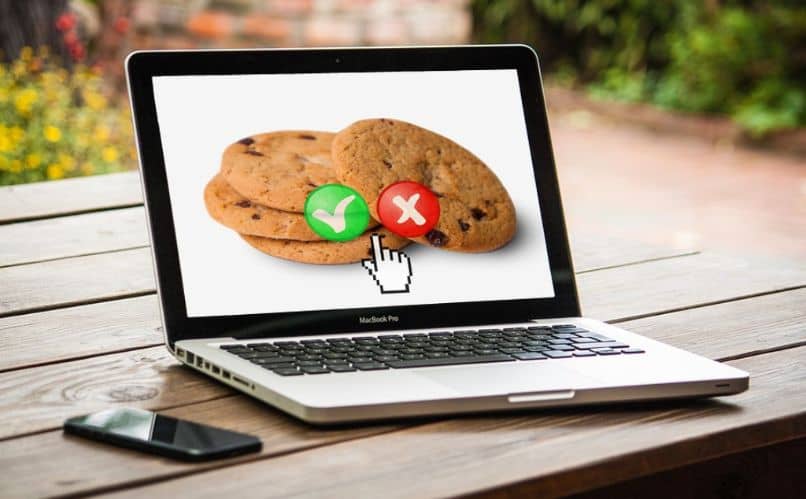
Ver si alguna extensión crea conflicto
Verifica si alguna extensión del navegador es la que está causando el error ERR_TOO_MANY_REDIRECTS, para lograr esta verificación debes desactivar de una por una las extensiones y comprobar si al desinstalar se elimina el error mencionado, para realizar esta desactivación aplica los pasos que se te darán a continuación:
- Abre el menú del navegador.
- En el menú encontrarás la opción Herramientas presiona encima de ella, seguidamente selecciona la opción Extensiones.
- Luego de que realices lo anterior se te mostraran todas las extensiones de tu navegador, comienza desinstalando una luego verifica si el error desapareció en caso de que no vuelve a instalar y prueba con otra. Al conseguir la extensión problema procede a eliminarla de tu navegador, la opción de eliminación encontrarás al lado de la extensión.
¿De qué manera prevenir el error ERR_TOO_MANY_REDIRECTS en una web?
Si eres el propietario de una página web puedes evitar el error ERR_TOO_MANY_REDIRECTS se presente en ella, para conseguir esto realiza lo siguiente:
Comprobar la instalación de SSL
La SSL se encuentra administrada por el sistema operativo del equipo, por lo tanto, no puedes comprobar si está instalado o habilitado desde el navegador en este Chrome sino desde el equipo como tal, para lograr dicha comprobación has lo siguiente:
- Lo primero que debes hacer es abrir las configuraciones de red e internet de tu equipo, que se encuentra en la sección de Panel y control.
- En la sección mencionada encontrarás la opción redes e internet, presiona encima de ella, seguidamente selecciona la opción Opciones de internet.
- En la ventana que se te abrirá se encuentran la sección Contenido, dirígete a ella.
- Luego de que realices lo anterior se te mostrarán los datos de la SSl, junto a ella la opción de borrarlos.

Comprobar el archivo .htaccess
El archivo mencionado se ubica en el servidor Apache, este tiene como finalidad el desarrollo de reglas las cuales le informan de forma genérica a un servidor la forma correcta de funcionar, estos archivos htaccess se encuentran de forma estática en los sitios web que usan la redirección. Para comprobar que este se encuentre funcionando de forma correcta realiza lo siguiente:
- Abre tú página web.
- Dentro de la página debes dirigirte a la sección Administración de archivos
- En la nueva ventana busca la carpeta htaccess, ingresa a ella y verifica que se encuentre habilitada y sin ningún error.
Ver si el archivo wp-config.php está correcto
El archivo wp-config.php contiene detalles muy importantes de un sitio web como el caso de WordPress, este archivo debe tener los datos correctos de la página para que funcione bien, por lo tanto, es recomendable verificar dichos datos, lograr esta verificación es muy sencillo solo debes hacer lo siguiente:
- Acceder a la sección Administración de la página,
- En la nueva página buscar la carpeta con el nombre wp-config.php y verifica que los datos que en ella se encuentren estén bien.





